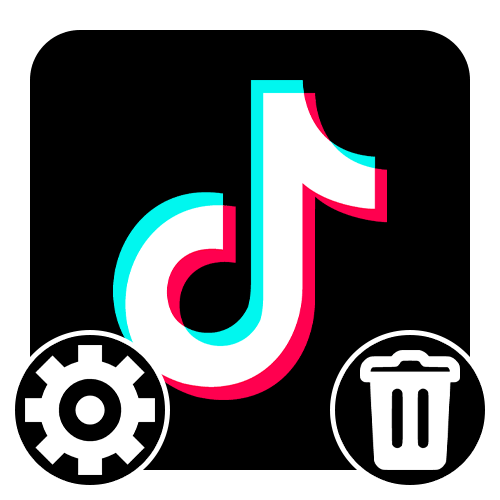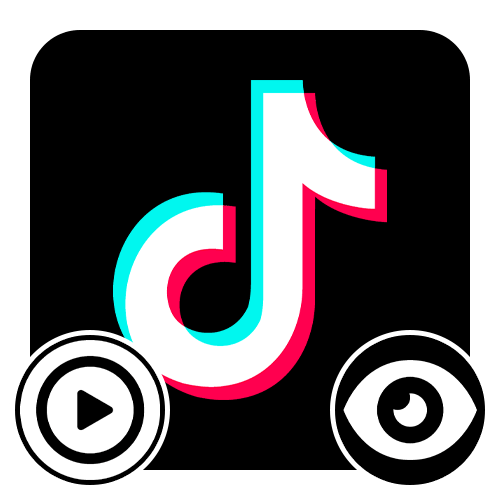Зміст
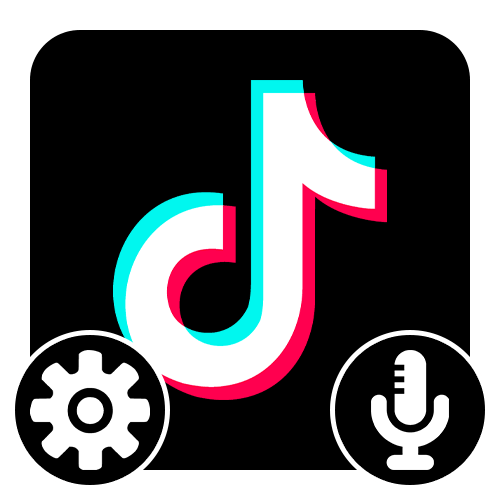
Варіант 1: мобільний пристрій
Змінити голос при публікації відео в TikTok на телефоні можна двома способами: з використанням офіційного мобільного додатку і сторонніх редакторів незалежно від операційної системи. При цьому бажано заздалегідь ознайомитися з процедурою завантаження і редагування файлів за вказаними нижче посиланнями, так як ми не будемо загострювати увагу на даних етапах.
Читайте також: додавання і редагування відео в TikTok
Спосіб 1: стандартні засоби
За замовчуванням офіційний клієнт соціальної мережі для Android і iOS надає безліч інструментів для редагування роликів, включаючи спеціальні фільтри, що накладаються виключно на звукову доріжку. Така можливість буде доступна незалежно від різновиду запису, будь то матеріал з медіатеки пристрою або створене через Тікток відео, але тільки в рамках мобільного додатку.
- Для початку, як неважко здогадатися, необхідно вибрати з пристрою або Створити новий матеріал за допомогою камери смартфона. Після цього виконайте накладення фільтрів і підтвердіть збереження, опинившись в результаті на сторінці з додатковими інструментами.
- Щоб змінити голос, у правій частині екрана натисніть кнопку з підписом»голосові ефекти" і виберіть відповідний фільтр із представленого списку варіантів. Перед цим, якщо у відео немає потрібної доріжки, можете записати голос за допомогою відповідної функції.
- Кожен доступний пресет спочатку відсутній в пам'яті програми і завантажується окремо при натисканні кнопки на зазначеній панелі. Під час Цього ролик буде постійно програватися в зацикленому режимі, щоб ви могли відразу оцінити отриманий результат.
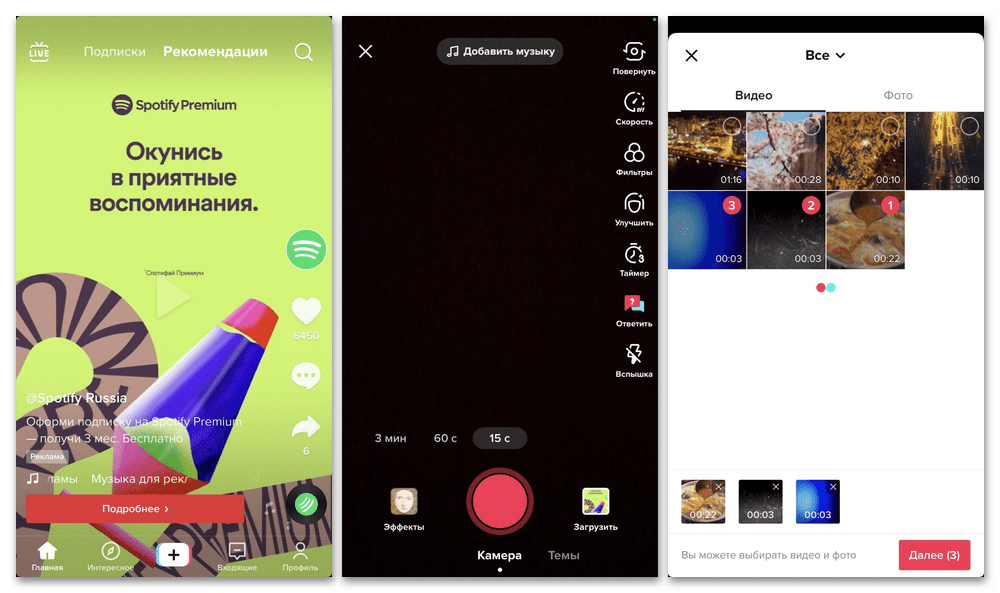
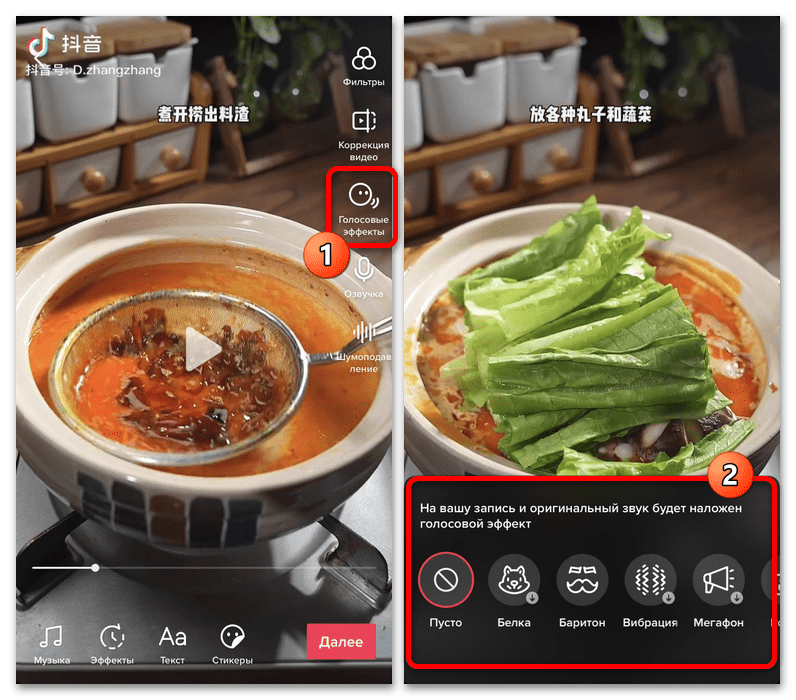
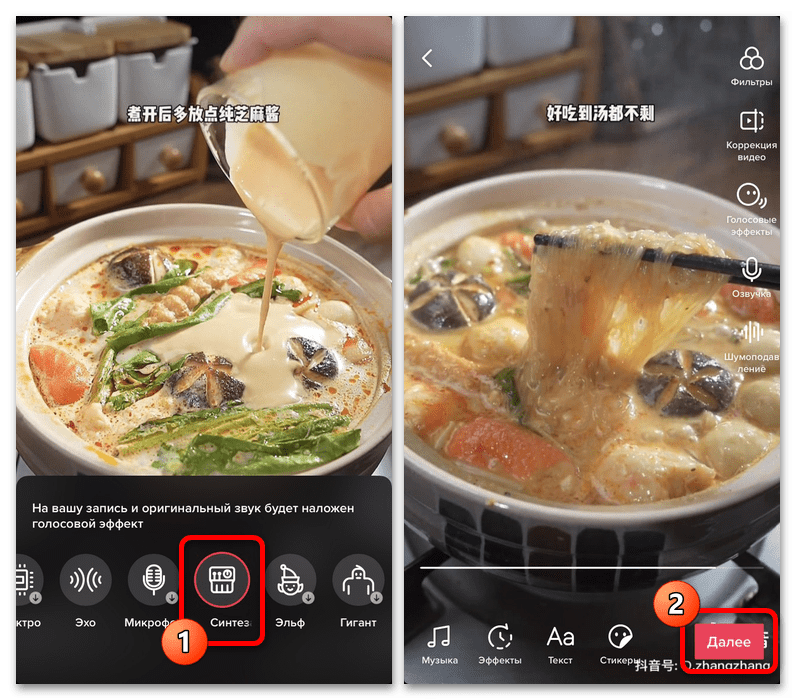
Розібравшись з накладенням голосових ефектів і інших фільтрів з редактора, завершіть редагування і виконайте розміщення запису. Під час перегляду публікації ні ви, ні будь-який інший користувач не зможете дізнатися, які конкретно інструменти були використані.
Спосіб 2: сторонні програми
Незважаючи на затребуваність засобів для зміни голосу серед користувачів різних соціальних мереж, існує не так багато сторонніх додатків, які об'єднують в собі відповідні пресети і відеоредактор. Однак кілька варіантів все ж є, з них нами було відібрано відразу дві програми для різних ситуацій, об'єднаних наявністю інструментів для управління голосом.
CapCut
Мобільний клієнт CapCut створений спеціально для Тіктока, не вимагає перегляду реклами або придбання платної підписки і при цьому надає Чи не найбільшу кількість інструментів серед аналогів. Якщо ви хочете не тільки відредагувати голос на відео, в тому числі додавши додаткову аудіодоріжку, але і внести інші зміни, рекомендуємо обмежитися даними засобом.
- Перш за все, завершивши установку і вперше відкривши додаток, в правому верхньому куті екрану Натисніть по значку із зображенням шестерінки і вимкніть функцію " додати стандартне закінчення» . Якщо цього не зробити, в кінці відео автоматично буде додано логотип програми, який, однак, можна буде видалити або замінити в процесі.
- Поверніться на головний екран програми, скористайтеся іконкою " новий проект» і на вкладці »відео" або " живі фотографії» виберіть відповідний матеріал, згодом торкнувшись кнопки »додати" на нижній панелі. Окремо зверніть увагу, що в додатку також доступні заготовки, які можуть використовуватися в якості фону або заставок.
- Розібравшись з підготовчими роботами, в нижній частині вікна редактора тапніте по відеодоріжці для вибору і після цього на панелі інструментів знайдіть кнопку»голосові ефекти" . Врахуйте, що потрібна функція, як і багато інших, з'являється тільки при виборі певного фрагмента ролика, і тому застосовувати пресети доведеться окремо для кожного запису всередині проекту або аудіодоріжки.
- За допомогою кнопки " Додати аудіо» або функції " додати звук» можна прикріпити музику або власну озвучку, для якої в повній мірі будуть доступні голосові ефекти. Це може бути корисно, якщо у вас одночасно повинна бути музика зі словами і озвучка, що часто викликає проблеми з фільтрами.
- Незалежно від обраної доріжки, на сторінці «голосові ефекти» можете вибрати один з представлених фільтрів, відразу ознайомившись з результатом за допомогою внутрішнього відеоплеєра. Для зручності варіанти розподілені по декількох категоріях, але при цьому не можуть комбінуватися між собою і не надають можливості додаткової настройки.
- Щоб завершити редагування голосу, торкніться значка галочки в нижньому правому куті екрана та за допомогою будь-яких інших інструментів редактора завершіть підготовку. Після цього розгорніть меню «1080P» у верхній частині сторінки, встановіть відповідні параметри експорту і скористайтеся кнопкою із зображенням стрілочки.
- Коли обробка, протягом якої не можна згортати або закривати додаток, завершиться, ролик автоматично виявиться в галереї мобільного пристрою і буде доступний для публікації в соціальній мережі. Також це можна зробити безпосередньо з екрану " цим відео можна ділитися»
, скориставшись кнопкою
" Поділитися в TikTok»
.
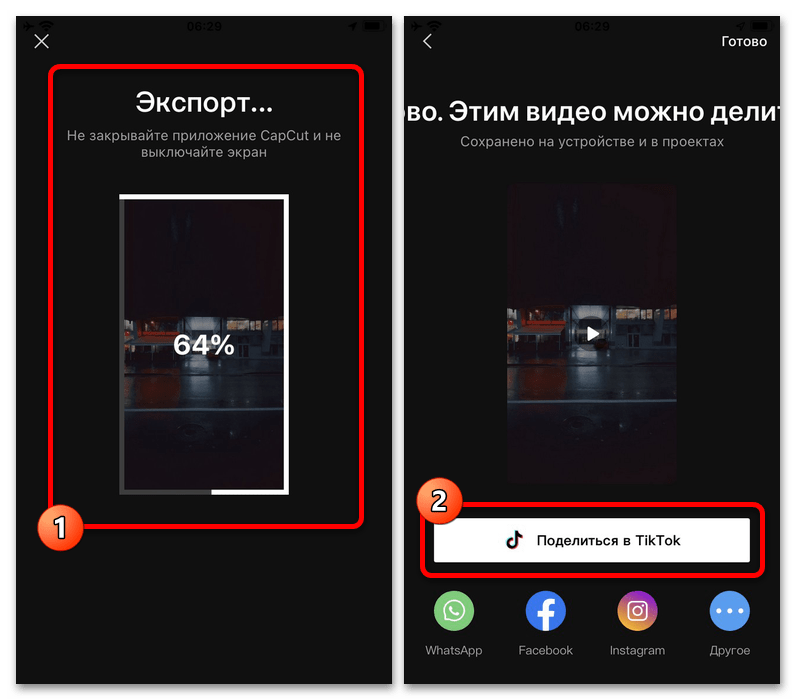
Для виконання зазначеного завдання на смартфоні обов'язково має бути встановлено розглядається додаток, яке буде запропоновано відкрити при натисканні відповідної кнопки. В результаті публікація автоматично завантажиться у внутрішній редактор Тіктока, де можна внести додаткові зміни і по завершенні опублікувати запис.
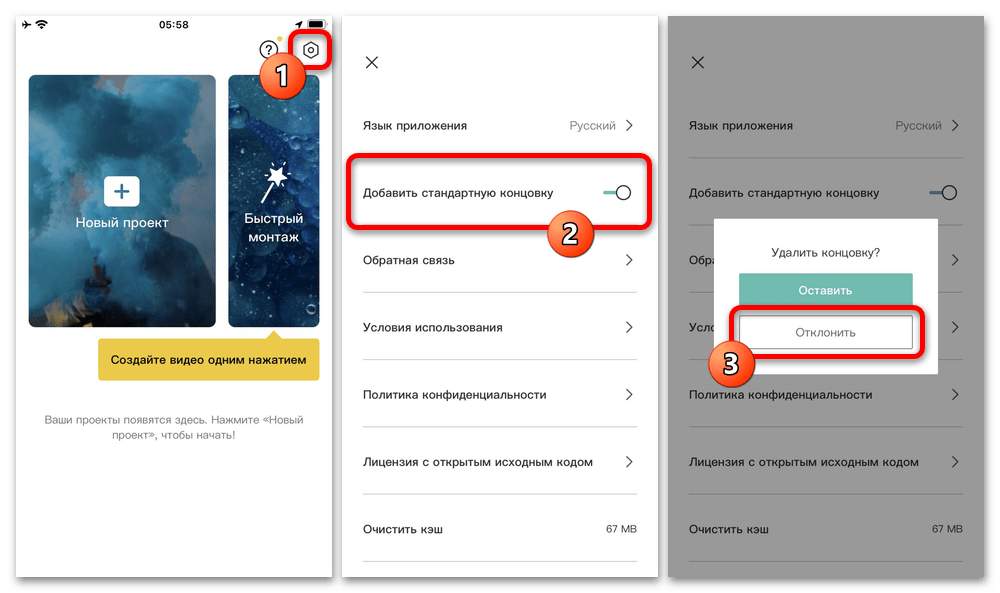
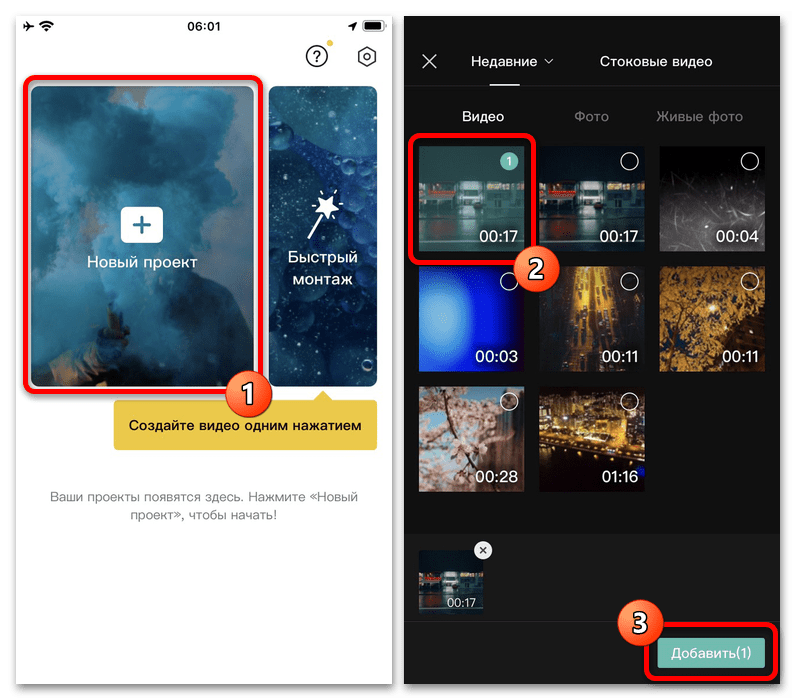
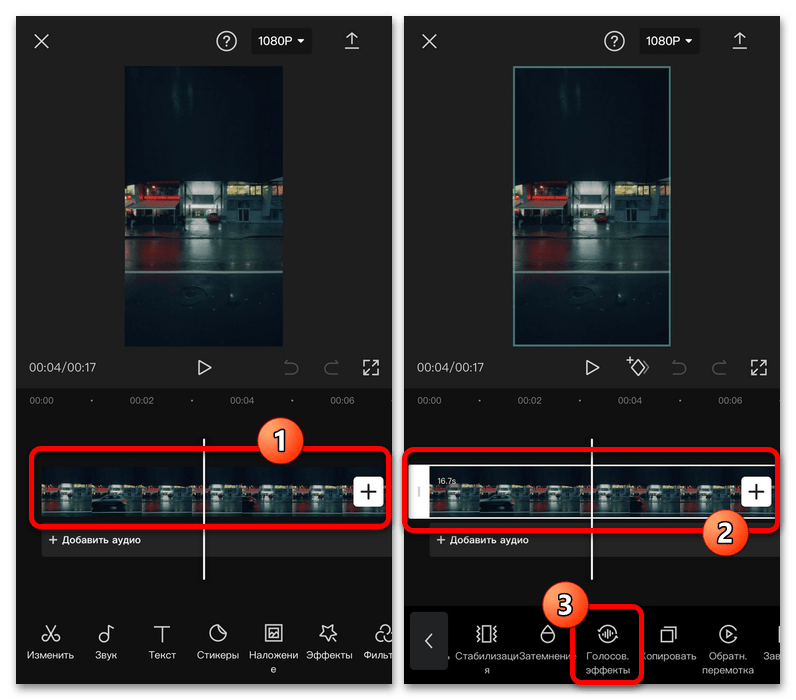
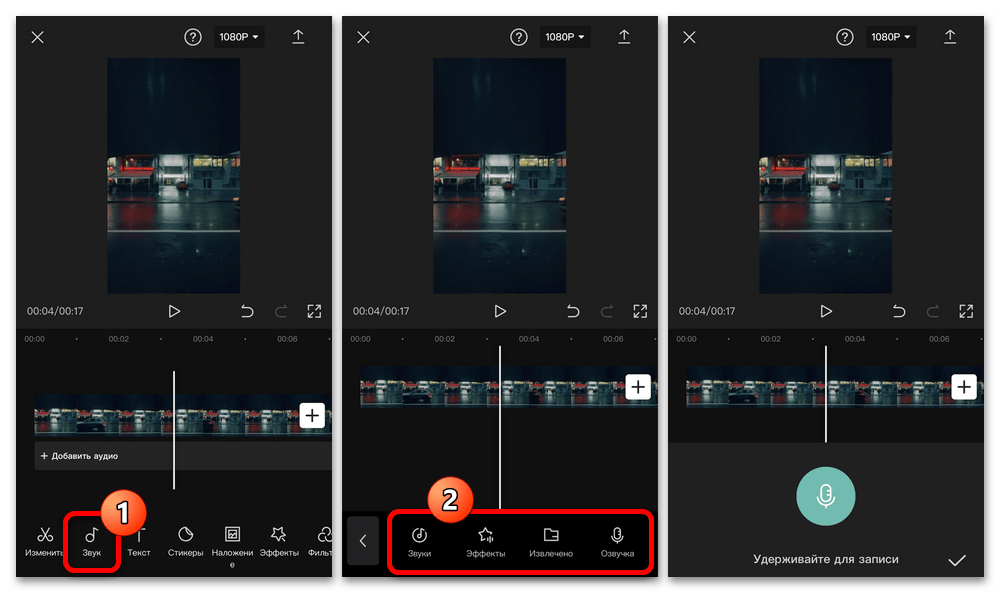
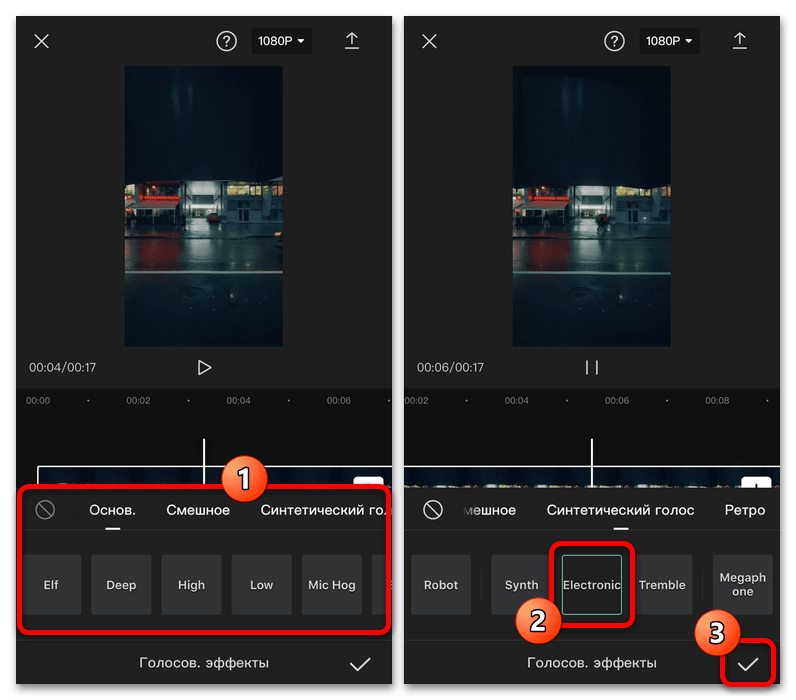
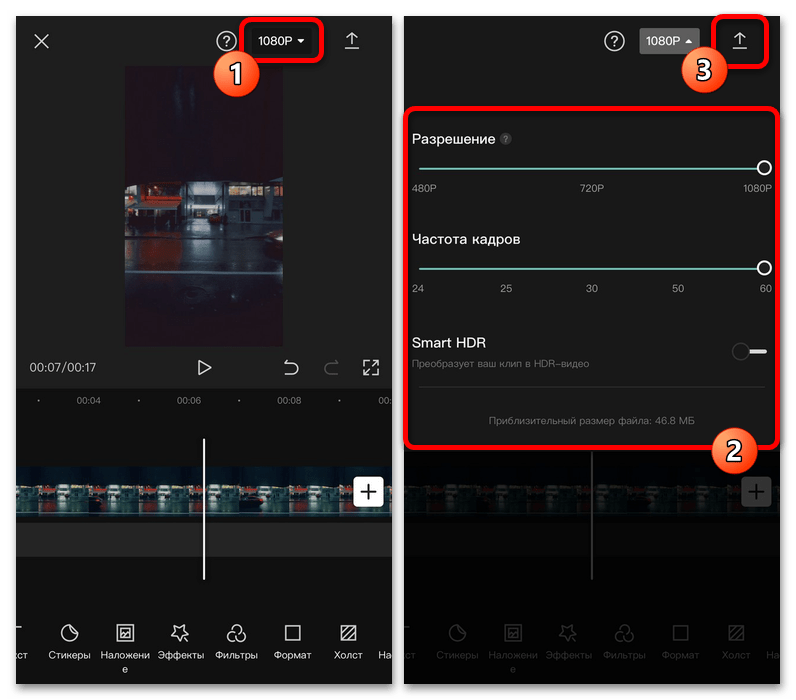
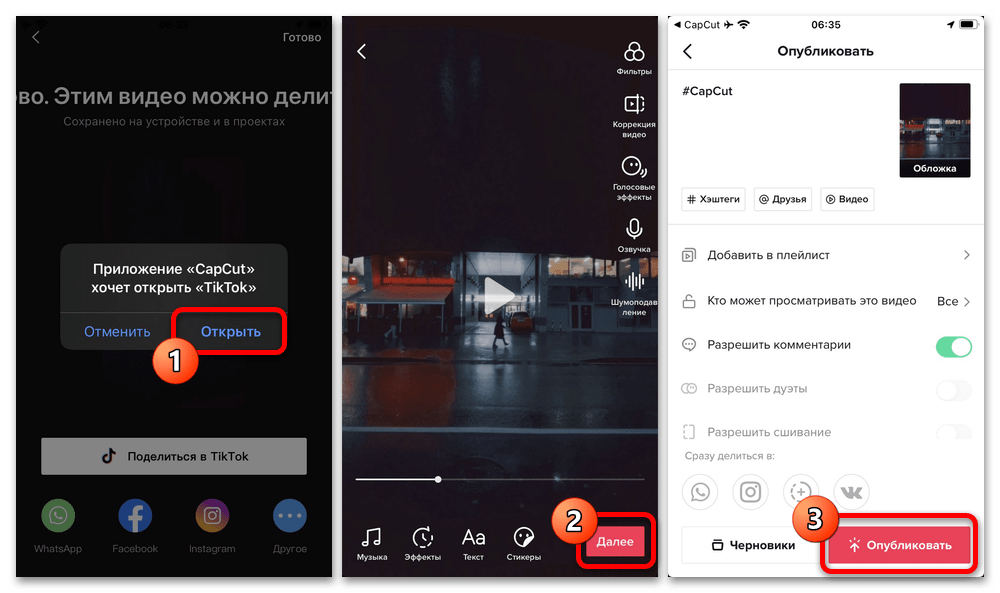
Посилити голосові ефекти за допомогою представленої програми можна шляхом повторного редагування раніше збереженого матеріалу. В результаті відео буде додано без проблем з якістю і будь-яких водяних знаків.
Video Voice Editor
Змінити голос в готової записи або в процесі створення нової можна за допомогою додатків, націлених на додавання звукових ефектів різного роду. В даному випадку вкрай складно виділити додатки, які були б одночасно доступні на Android і iOS, чому ми як приклад розглянемо тільки одну програму, але зауважимо, що більшість аналогів вимагають схожих дій і накладають практично ідентичні обмеження.
- Відкрийте одну з розглянутих програм, на головному екрані скористайтеся кнопкою «Gallery» і виберіть відео, голос в якому потрібно обробити за допомогою фільтрів. В якості альтернативи практично кожне таке додаток дозволяє створювати ролики, якщо ви не підготували матеріал заздалегідь, але сильно обмежуючи можливості камери.
- Після переходу на сторінку з пресетами виберіть один з фільтрів і відредагуйте рівень накладення за допомогою спеціального повзунка «Pitch» , обов'язково прослуховуючи запис при кожній зміні. Крім цього, на додатковій панелі можна додати власну озвучку або поміняти швидкість відтворення, що також цілком вважається ефектом.
- Щоб зберегти підсумкове відео, використовуйте посилання «Export» у правій частині верхньої панелі програми. Також зі сторінки «Share» можна виконати швидке перенесення запису в додаток tiktok, торкнувшись відповідного значка і завершивши редагування стандартними засобами.
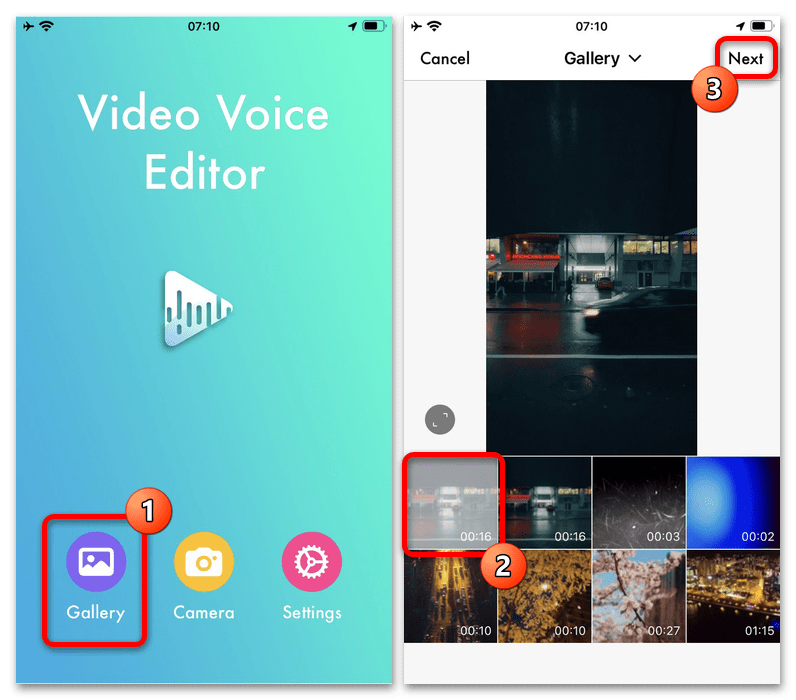
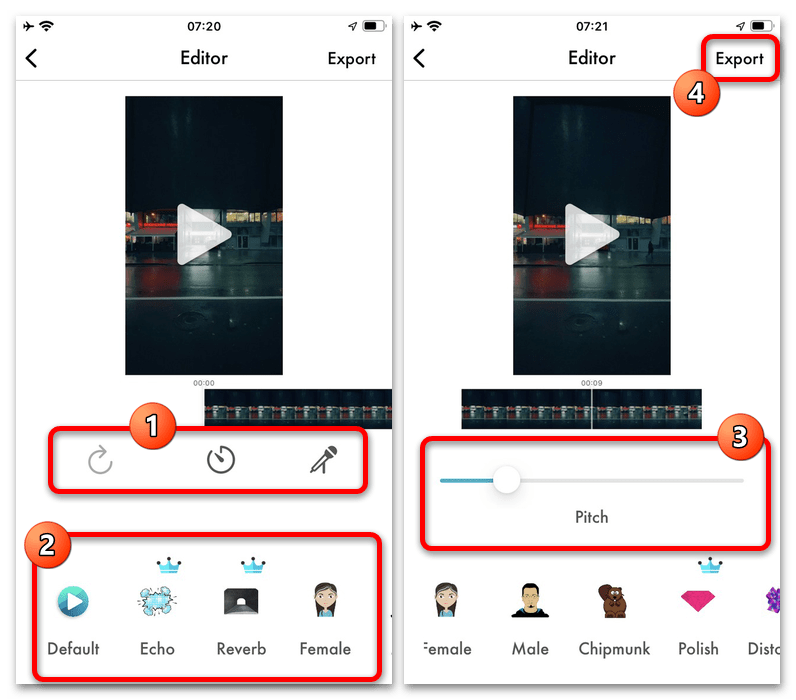
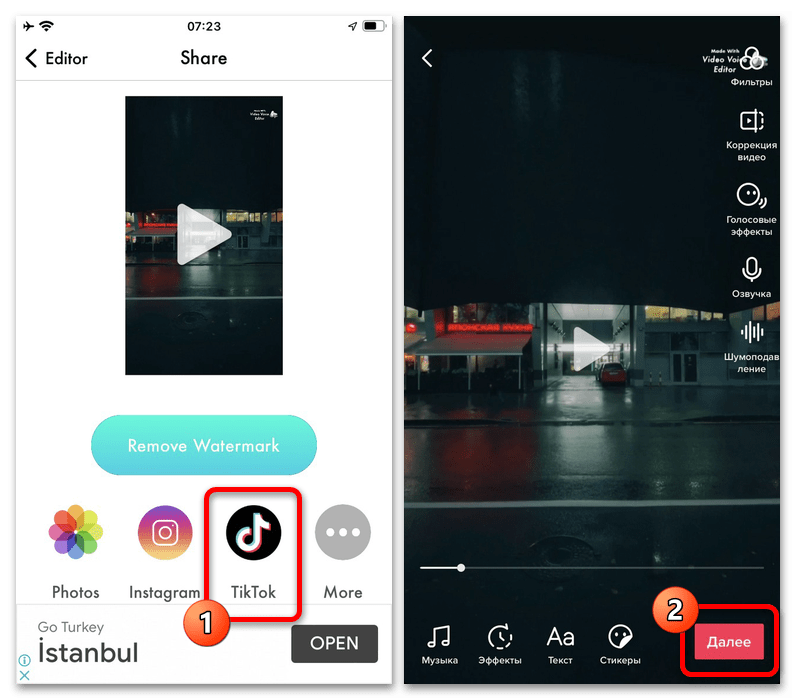
Головними мінусами такого роду програм, де вкрай рідко можна зустріти винятки, є рекламні оголошення, платні ефекти і, що найважливіше, не найвища стабільність. З цих причин ми не будемо глибше заглиблюватися в редагування, і в цілому рекомендуємо повноцінні редактори, включаючи попередній варіант.
Варіант 2: Комп'ютер
Через настільну версію Тіктока можна додавати відео на сайт соціальної мережі, але при цьому не можна будь-яким чином редагувати матеріал в процесі, чому будь-які ефекти доведеться накладати заздалегідь за допомогою сторонніх програм. Так як для виконання поставленого завдання користуватися комп'ютером не дуже зручно, ми обмежимося всього лише однією програмою з потрібними фільтрами.
- Виконавши установку і відкриття Програми, в рамках блоку " імпорт» скористайтеся кнопкою " Додати файли» і виберіть ролик на комп'ютері. Також потрібні матеріали можна просто перетягнути в цю область.
- Додане відео тепер потрібно натиснути лівою кнопкою миші та перетягнути на панель із піктограмою «+»
у нижній частині робочого вікна. Під час перенесення обов'язково підтвердьте зміну співвідношення сторін кадру, щоб у майбутньому не було проблем із завантаженням у TikTok.
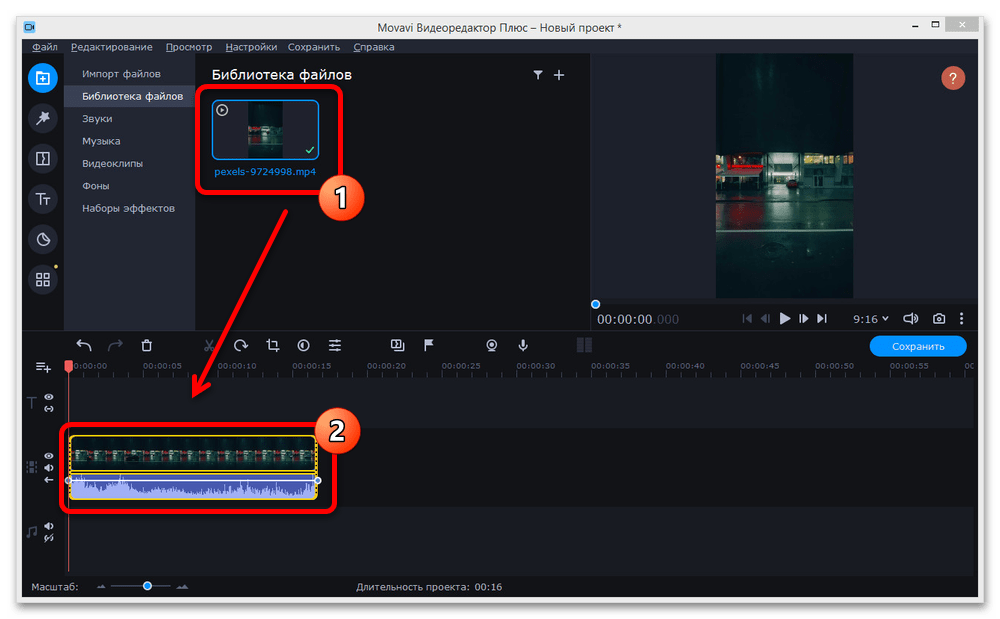
На даному етапі, якщо в ролику є які-небудь звуки крім голосу, рекомендуємо створити запис заново з усіма потрібними ефектами крім озвучення. Сам же голос найкраще додати внутрішніми засобами розглянутої програми в якості окремої доріжки, що дозволить накласти ефект без зайвих спотворень.
- Далі на панелі у верхній лівій частині екрана натисніть позначену кнопку, розгорніть випадаючий список " зміна аудіо» і виберіть " аудіоефекти» . Представлені тут звуки можна заздалегідь прослухати і згодом використовувати для зміни голосу на певній доріжці відео.
- Щоб застосувати ефект на тій чи іншій доріжці, необхідно затиснути і перетягнути пресет з панелі " аудіоефектів»
на відповідний фрагмент. При цьому дана програма ніяк не обмежує кількість фільтрів, чому варіанти можна вільно комбінувати між собою.
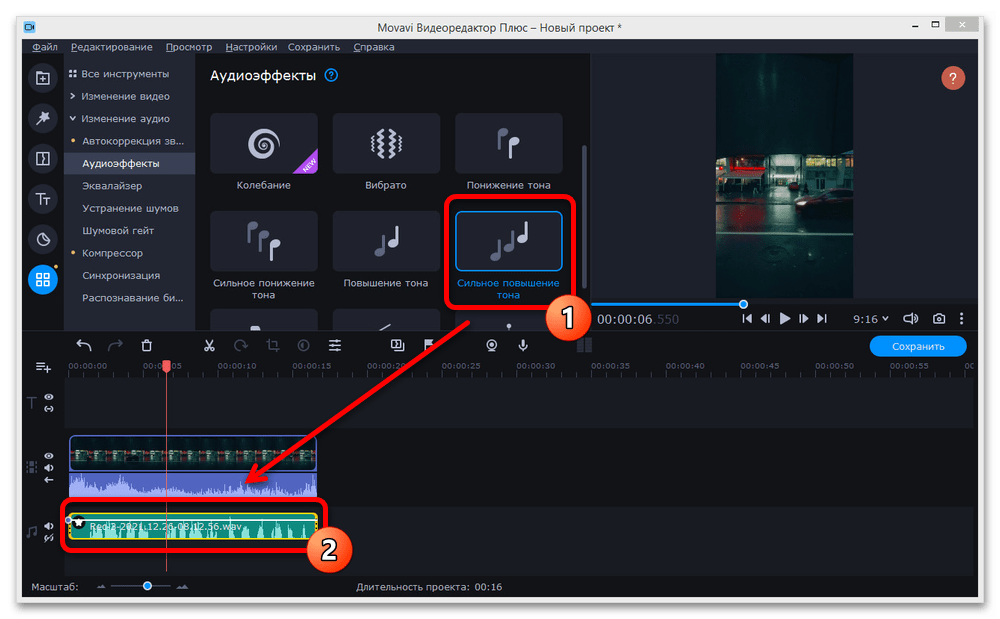
Якщо потрібно внести доповнення зміни, двічі клікніть лівою кнопкою миші по потрібному фрагменту і перейдіть на вкладку «ефекти на кліпі» . Тут буде доступний єдиний повзунок, який відповідає за рівень сили фільтра.
- Зробити збереження відео після всіх змін можна, вибравши пункт " зберегти фільм у медіа» в меню »Файл" на верхній панелі і згодом виставивши відповідні параметри експорту. В якості формату найкраще використовувати MP4, повністю сумісний з tiktok.
- Підсумкову запис залишається тільки додати в соціальну мережу, виконавши перенесення на мобільний пристрій і затоку за допомогою програми або скориставшись веб-сайтом. У другому випадку робиться це шляхом натискання кнопки " завантаження відео» на верхній панелі.
- Опинившись на екрані " завантаження відео» , в рамках блоку " Виберіть відео для завантаження» натисніть кнопку " Виберіть файл» і додайте створений раніше матеріал. Швидкість додавання, а також ймовірність появи будь-яких помилок, безпосередньо залежить від відповідності публікації представленим тут же вимогам.
- Вкажіть»Заголовок" і виберіть »Обкладинка" в спеціальних блоках, а також обов'язково встановіть параметри приватності. Після цього натисніть кнопку »опублікувати" в нижній частині сторінки, тим самим завершивши обробку.
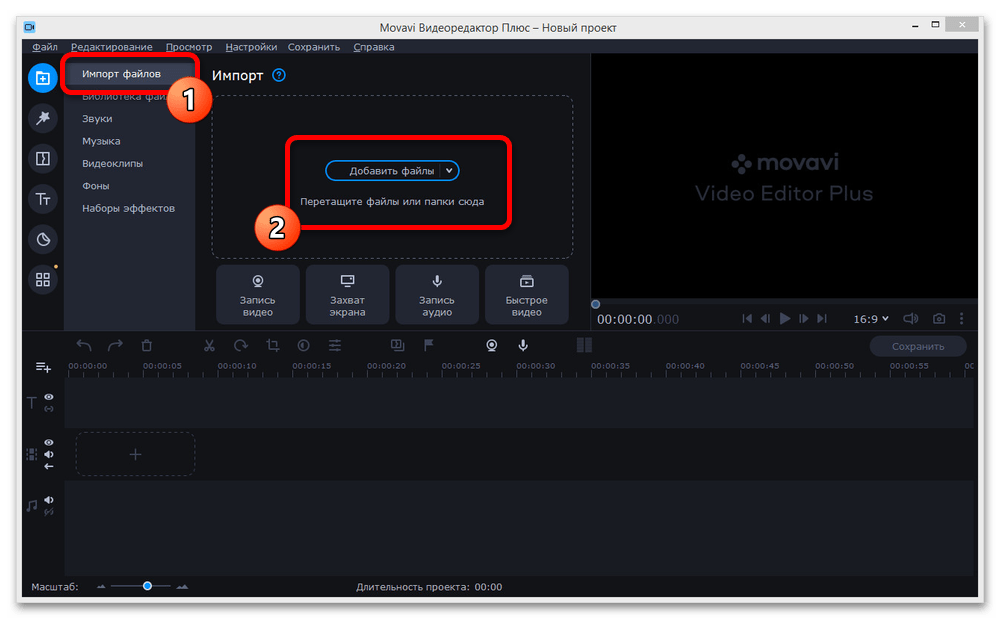
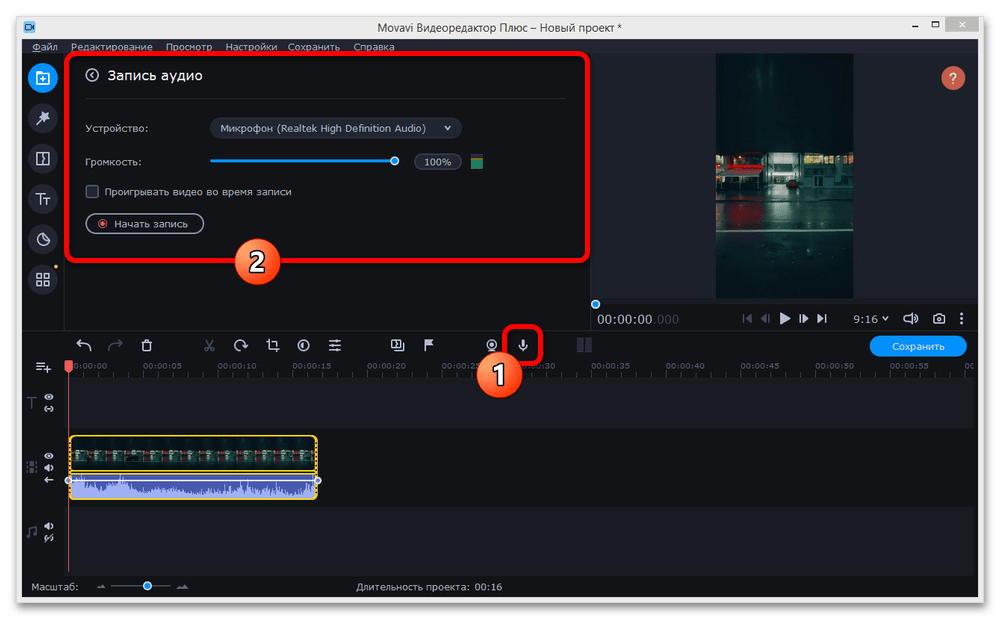
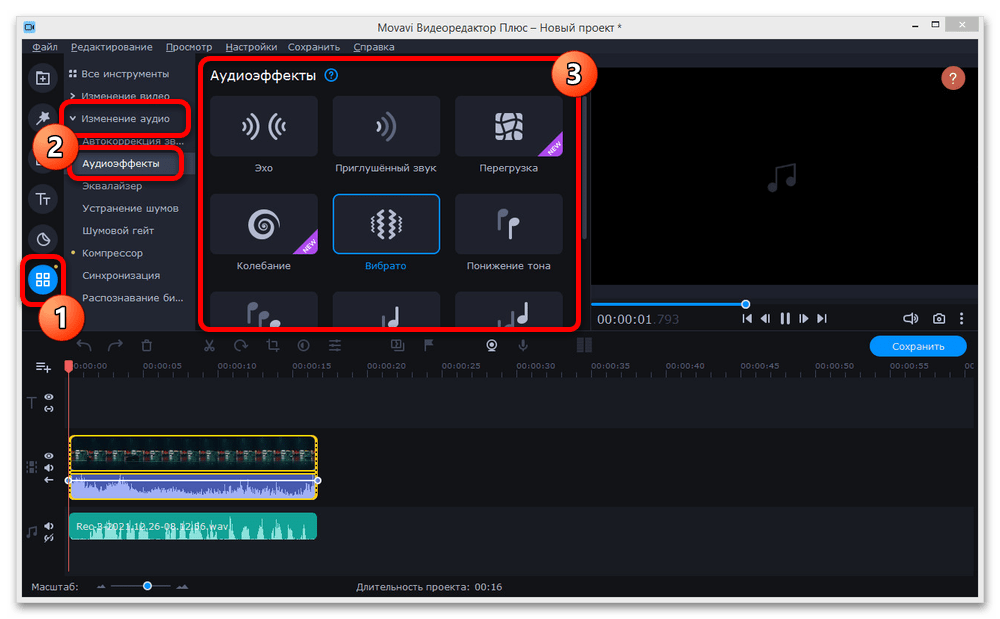
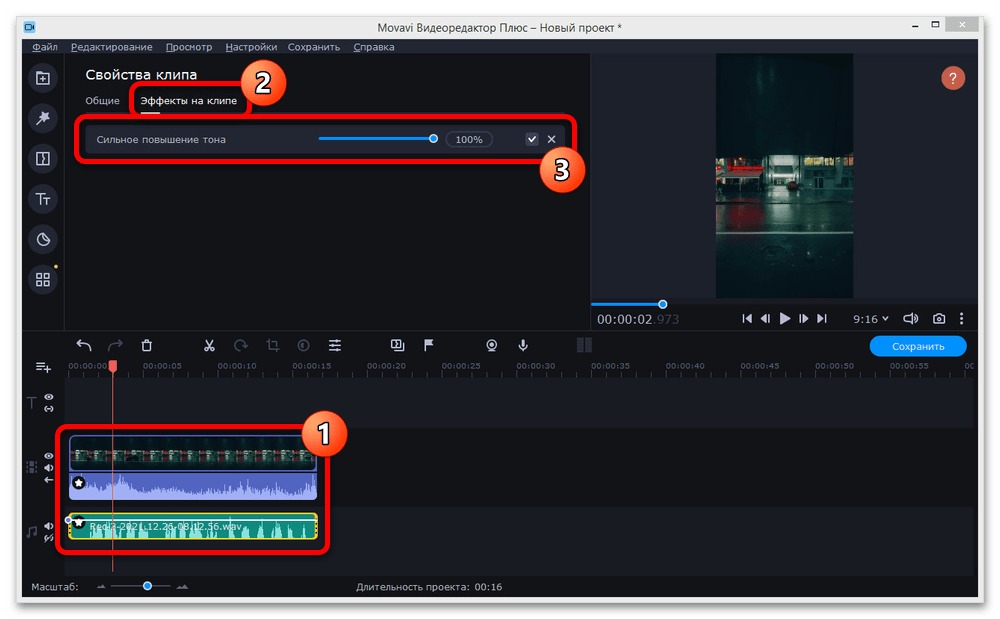
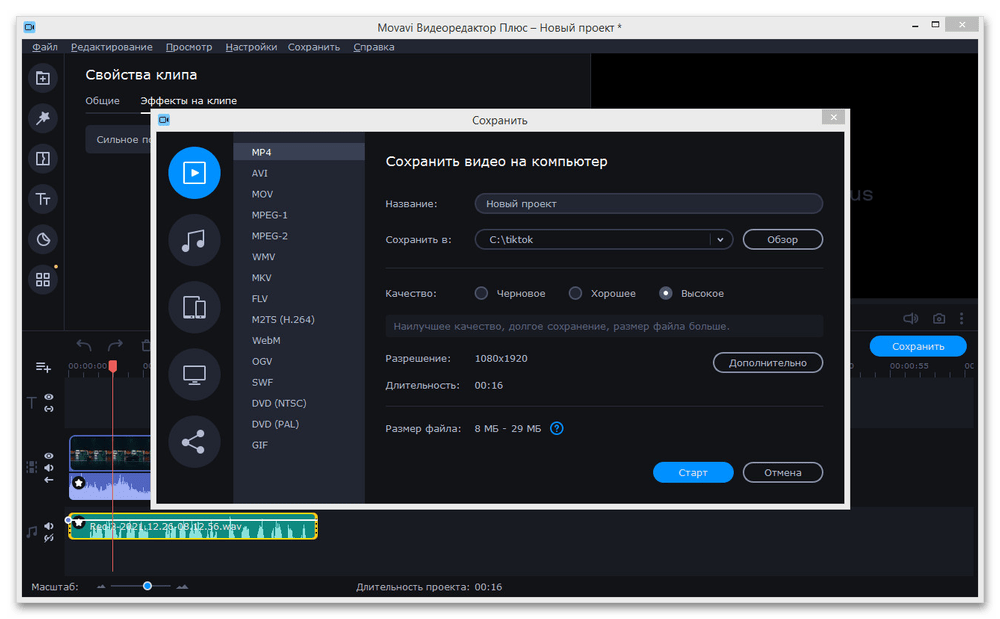
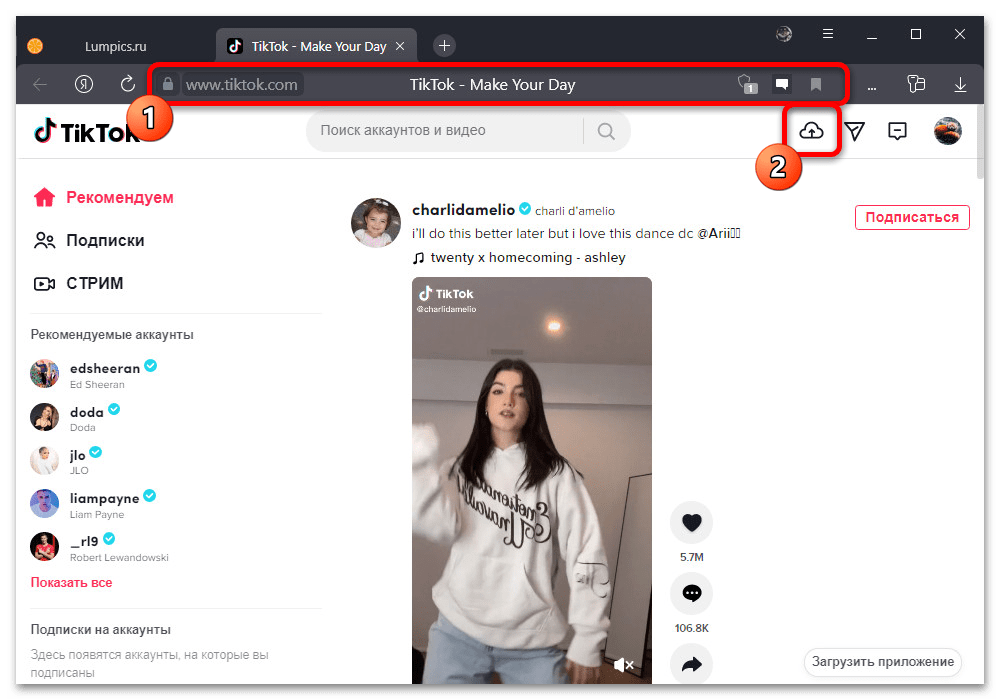
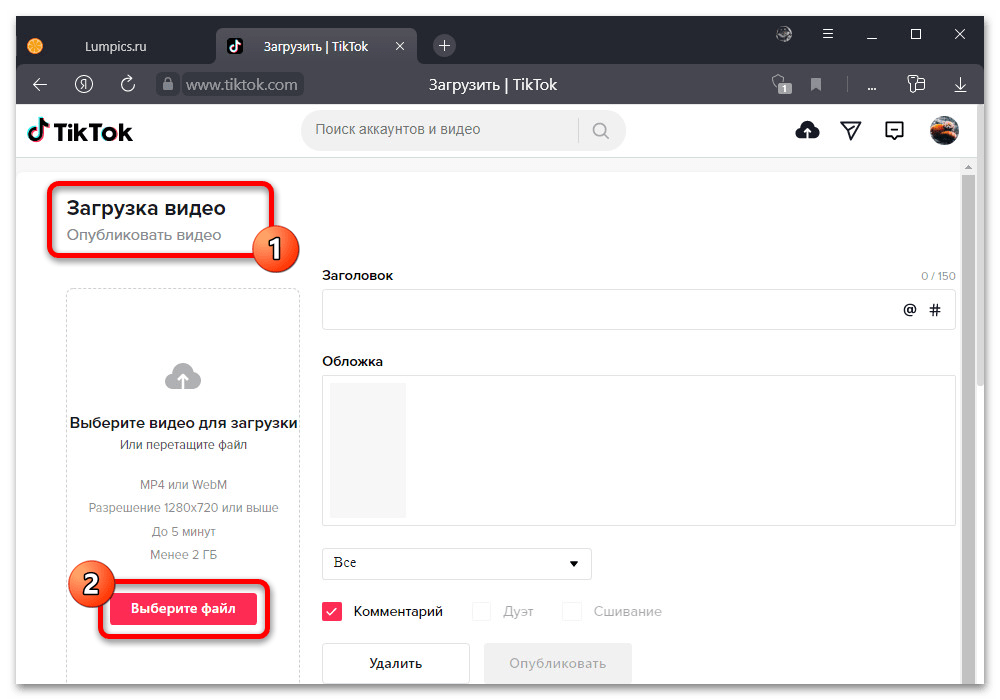
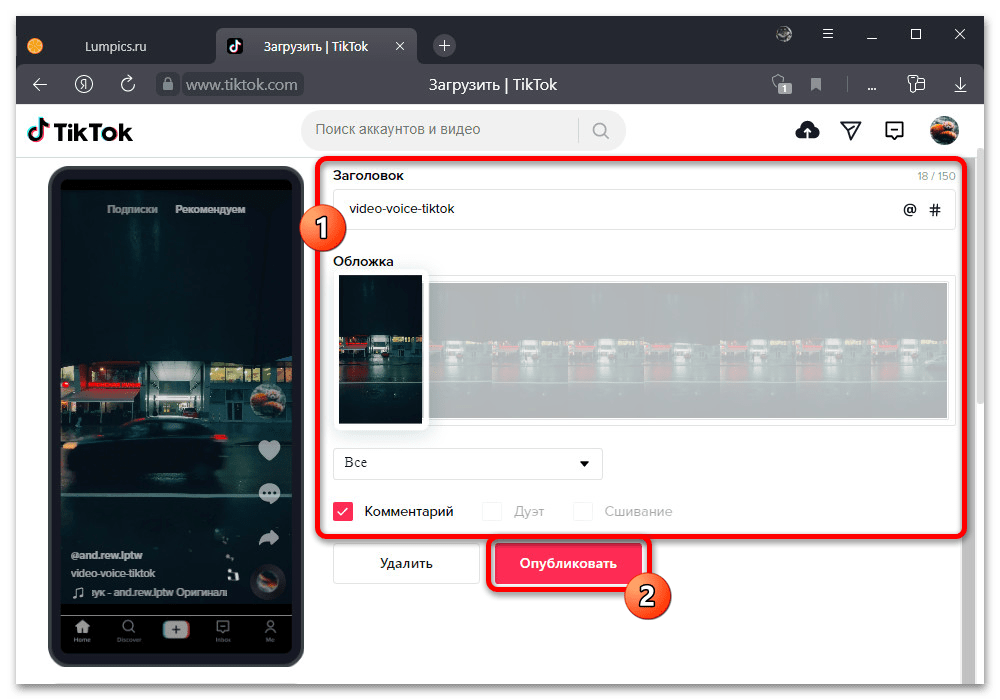
Не варто забувати, що при імпорті відео на телефон і подальшому завантаженні можна накладати додаткові ефекти і музику. З цієї причини краще використовувати додаток, тоді як сайт є крайнім заходом, наприклад, якщо немає доступу до телефону або просто не потрібні додаткові зміни.
Варіант 3: Онлайн-сервіси
Швидше в якості доповнення до попереднього способу, а також стороннім додатків для мобільних пристроїв, можна скористатися онлайн-сервісами для зміни голосу, де на безкоштовній основі доступна величезна кількість ефектів. В даному випадку можна змінити і завантажити тільки аудіофайл, який згодом буде потрібно з'єднати з відео, тим самим отримавши потрібний результат.
- Для виконання поставленого завдання перейдіть за вказаною вище посиланням, у верхній частині сторінки натисніть кнопку «Upload Audio» і виберіть заздалегідь підготовленим тим чи іншим чином файл озвучення. Незважаючи на те що тут згадується звуковий файл, насправді цілком можна вибрати практично будь-який формат.
- При появі повідомлення «Success» у верхній частині екрана, з блоку нижче виберіть один з ефектів, представлених в якості стилізованих іконок, і прослухайте результат у спливаючому вікні. У разі необхідності також можна буде перейти до більш просунутого редактора за допомогою посилання «Voice Maker» .
- Щоб зберегти аудіофайл із застосованим ефектом, відкрийте меню за допомогою кнопки «…» в правій частині плеєра і скористайтеся опцією »завантажити" , вказавши місце збереження на комп'ютері. На жаль, формати в даному випадку обмежені розширенням WAV, тобто не можна завантажити відео, навіть якщо матеріал такого роду був завантажений в якості исходника.
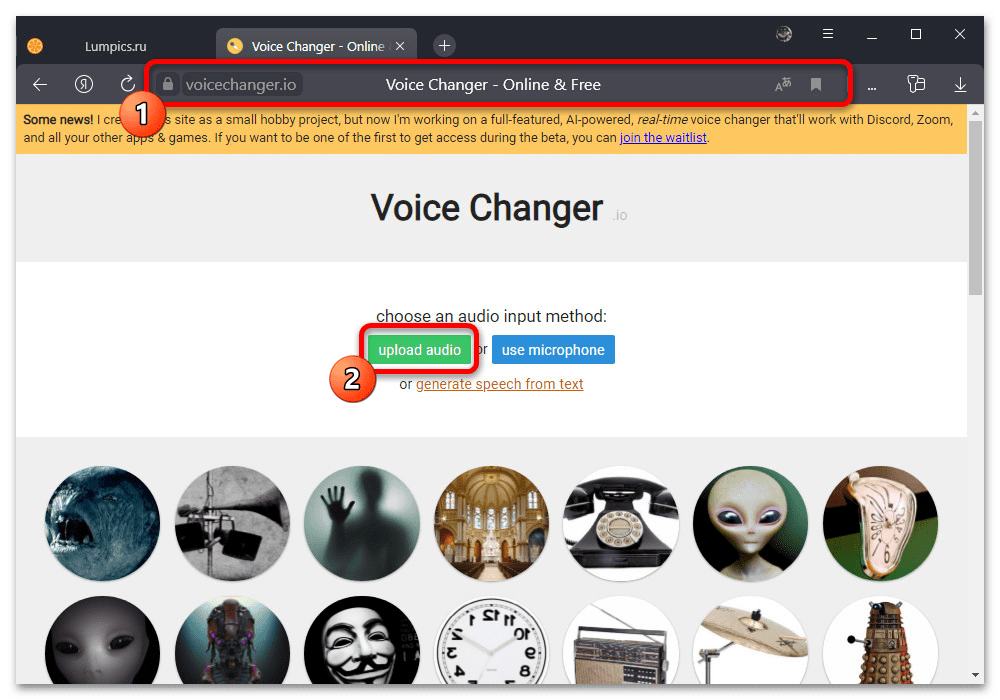
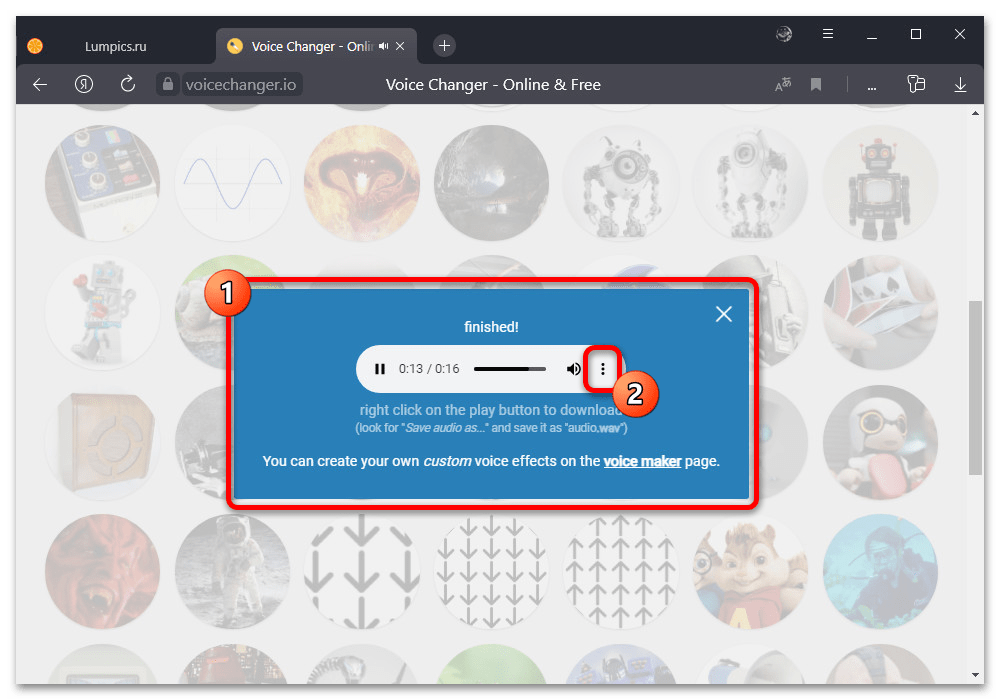
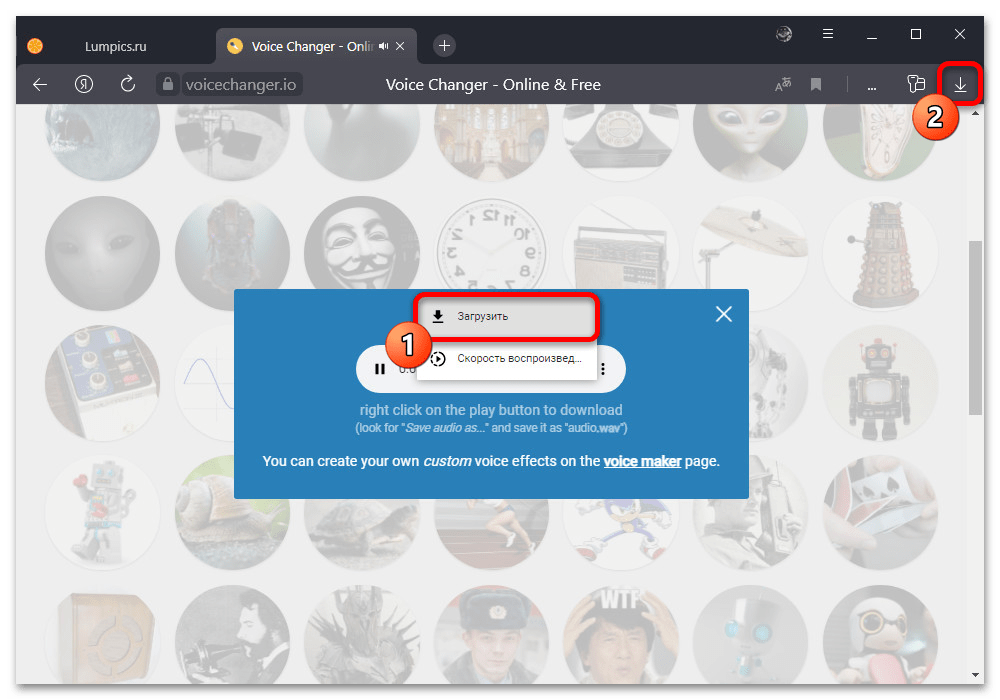
Використовувати отриманий файл можна по-різному, наприклад, додавши разом з роликом в Movavi Video Editor і виконавши збереження, перед цим за необхідності заглушивши основну доріжку.